鸿蒙开发之webview 开发
1.WebView 组件介绍
HarmonyOS中的 Web组件是一种基于 Web技术的组件,可以在 HarmonyOS应用程序中嵌入Web内容。通过使用 Web组件,开发人员可以将 Web页面或应用程序嵌入到 HarmonyOS应用程序中,实现更丰富的用户界面和功能。
Web组件提供了一系列的API和工具,开发人员可以使用这些API和工具来控制和操作内嵌的 Web页面。例如,开发人员可以使用 JavaScript和 CSS来操作和样式化Web页面的元素,还可以使用HTML5的各种功能来实现各种交互和媒体功能。
Web组件还支持与 HarmonyOS应用程序的其他部分进行通信和交互。开发人员可以使用 JavaScript和 HarmonyOS的API来实现应用程序的功能,例如访问设备的传感器、调用系统的功能等。此外,Web组件还可以通过与应用程序的其他组件进行交互来实现更复杂的功能,例如在应用程序的其他组件中显示 Web页面的内容、发送和接收消息等。
| 功能 | 描述 |
|---|---|
| 页面加载 | Web组件提供基础的前端页面加载能力,包括加载网络页面、本地页面、Html格式文本数据。 |
| 页面交互 | Web组件提供丰富的页面交互方式,包括设置前端页面深色模式,新窗口中加载页面,位置权限管理,Cookie管理,应用侧使用前端页面JavaScript等能力。 |
| 页面调试 | Web组件支持使用Devtools工具调试前端页面。 |
2.使用Web组件加载页面
- 2.1 加载网络页面
1、权限配置
"requestPermissions": [
{
"name": "ohos.permission.INTERNET" // 使用网络权限
}
]
2、加载网页
import web_webview from '@ohos.web.webview'
@Entry
@Component
struct WebComponent {
controller: web_webview.WebviewController = new web_webview.WebviewController()
build() {
Column() {
Button('加载首页')
.onClick(() => {
try {
// 点击按钮时,通过loadUrl,跳转到amarantos-blog.cn
this.controller.loadUrl('amarantos-blog.cn');
} catch (error) {
console.error(`ErrorCode: ${error.code}, Message: ${error.message}`);
}
})
// 组件创建时,加载amarantos-blog.cn
Web({ src: 'amarantos-blog.cn', controller: this.controller})
}
}
}
- 2.2 加载本地页面
1、ets 文件
// xxx.ets
import web_webview from '@ohos.web.webview';
@Entry
@Component
struct WebComponent {
webviewController: web_webview.WebviewController = new web_webview.WebviewController();
build() {
Column() {
Button('loadUrl')
.onClick(() => {
try {
// 点击按钮时,通过loadUrl,跳转到local1.html
this.webviewController.loadUrl($rawfile("local1.html"));
} catch (error) {
console.error(`ErrorCode: ${error.code}, Message: ${error.message}`);
}
})
// 组件创建时,通过$rawfile加载本地文件local.html
Web({ src: $rawfile("local.html"), controller: this.webviewController })
}
}
}
2、本地页面
<!-- local.html -->
<!DOCTYPE html>
<html>
<body>
<p>Hello World</p>
</body>
</html>
- 2.3 加载HTML格式的文本数据
// xxx.ets
import web_webview from '@ohos.web.webview';
@Entry
@Component
struct WebComponent {
controller: web_webview.WebviewController = new web_webview.WebviewController();
build() {
Column() {
Button('loadData')
.onClick(() => {
try {
// 点击按钮时,通过loadData,加载HTML格式的文本数据
this.controller.loadData(
"<html><body bgcolor="white">Source:<pre>source</pre></body></html>",
"text/html",
"UTF-8"
);
} catch (error) {
console.error(`ErrorCode: ${error.code}, Message: ${error.message}`);
}
})
// 组件创建时,加载www.example.com
Web({ src: 'www.example.com', controller: this.controller })
}
}
}
3.设置基本属性和事件
3.1 设置深色模式
通过darkMode()接口可以配置不同的深色模式。
- WebDarkMode.Off模式表示关闭深色模式。
- WebDarkMode.On表示开启深色模式,且深色模式跟随前端页面。
- WebDarkMode.Auto表示开启深色模式,且深色模式跟随系统。
- forceDarkAccess()接口可将前端页面强制配置深色模式,且深色模式不跟随前端页面和系统。配置该模式时候,需要配置成
WebDarkMode.On。
// xxx.ets
import web_webview from '@ohos.web.webview';
@Entry
@Component
struct WebComponent {
controller: web_webview.WebviewController = new web_webview.WebviewController();
@State mode: WebDarkMode = WebDarkMode.On;
@State access: boolean = true;
build() {
Column() {
Web({ src: 'www.example.com', controller: this.controller })
.darkMode(this.mode)
.forceDarkAccess(this.access)
}
}
}
3.2 上传文件
HarmonyOS中 Web组件的 onShowFileSelector()方法用于显示文件选择器,让用户选择文件。它可以用于在应用中上传文件或选择本地文件等操作。
// xxx.ets
import web_webview from '@ohos.web.webview';
@Entry
@Component
struct WebComponent {
controller: web_webview.WebviewController = new web_webview.WebviewController()
build() {
Column() {
// 加载本地local.html页面
Web({ src: $rawfile('local.html'), controller: this.controller })
.onShowFileSelector((event) => {
// 开发者设置要上传的文件路径
let fileList: Array<string> = [
'xxx/test.png',
]
event.result.handleFileList(fileList)
return true;
})
}
}
}
<!DOCTYPE html>
<html>
<head>
<meta charset="utf-8">
<title>Document</title>
</head>
<body>
// 点击文件上传按钮
<input type="file" value="file"></br>
</body>
</html>

3.3 在新窗口中打开页面
开发者可以使用 multiWindowAccess()接口来设置网页是否可以在新窗口中打开。通过调用此接口并传入相应的参数,可以控制网页是否允许使用新窗口。
当网页请求在新窗口中打开时,应用将收到 Web组件的新窗口事件,可以通过 onWindowNew()接口来处理此事件。在此接口中,开发者可以根据需要创建新的窗口来处理Web组件的窗口请求。
// xxx.ets
import web_webview from '@ohos.web.webview'
//在同一page页有两个web组件。在WebComponent新开窗口时,会跳转到NewWebViewComp。
@CustomDialog
struct NewWebViewComp {
controller?: CustomDialogController
webviewController1: web_webview.WebviewController = new web_webview.WebviewController()
build() {
Column() {
Web({ src: "", controller: this.webviewController1 })
.javaScriptAccess(true)
.multiWindowAccess(false)
.onWindowExit(()=> {
console.info("NewWebViewComp onWindowExit")
if (this.controller) {
this.controller.close()
}
})
}
}
}
@Entry
@Component
struct WebComponent {
controller: web_webview.WebviewController = new web_webview.WebviewController()
dialogController: CustomDialogController | null = null
build() {
Column() {
Web({ src:$rawfile("window.html"), controller: this.controller })
.javaScriptAccess(true)
//需要使能multiWindowAccess
.multiWindowAccess(true)
.allowWindowOpenMethod(true)
.onWindowNew((event) => {
if (this.dialogController) {
this.dialogController.close()
}
let popController:web_webview.WebviewController = new web_webview.WebviewController()
this.dialogController = new CustomDialogController({
builder: NewWebViewComp({webviewController1: popController})
})
this.dialogController.open()
//将新窗口对应WebviewController返回给Web内核。
//如果不需要打开新窗口请调用event.handler.setWebController接口设置成null。
//若不调用event.handler.setWebController接口,会造成render进程阻塞。
event.handler.setWebController(popController)
})
}
}
}
<!DOCTYPE html>
<html>
<head>
<meta charset="utf-8">
<title>WindowEvent</title>
</head>
<body>
<input type="button" value="新窗口中打开网页" onclick="OpenNewWindow()">
<script type="text/javascript">
function OpenNewWindow()
{
let openedWindow = window.open("about:blank", "", "location=no,status=no,scrollvars=no");
openedWindow.document.write("<p>这是我的窗口</p>");
openedWindow.focus();
}
</script>
</body>
</html>
3.4 管理位置权限
对于某个网站进行位置权限管理的过程中,开发者可以通过 onGeolocationShow()接口来向用户请求位置权限。该接口会触发一个位置权限请求对话框,用户可以选择是否授权该网站获取设备的位置信息。
Web组件会根据用户的选择,将权限授予或拒绝。如果权限被授予,前端页面将能够获取设备的位置信息。如果权限被拒绝,前端页面将无法获取设备的位置信息。
在进行位置权限请求之前,开发者需要在应用的配置文件中添加 ohos.permission.LOCATION权限,以确保应用有权限获取设备的位置信息。
<!DOCTYPE html>
<html>
<body>
<p id="locationInfo">位置信息</p>
<button onclick="getLocation()">获取位置</button>
<script>
var locationInfo=document.getElementById("locationInfo");
function getLocation(){
if (navigator.geolocation) {
<!-- 前端页面访问设备地理位置 -->
navigator.geolocation.getCurrentPosition(showPosition);
}
}
function showPosition(position){
locationInfo.innerHTML="Latitude: " + position.coords.latitude + "<br />Longitude: " + position.coords.longitude;
}
</script>
</body>
</html>
// xxx.ets
import web_webview from '@ohos.web.webview';
@Entry
@Component
struct WebComponent {
controller: web_webview.WebviewController = new web_webview.WebviewController();
build() {
Column() {
Web({ src:$rawfile('getLocation.html'), controller:this.controller })
.geolocationAccess(true)
.onGeolocationShow((event) => { // 地理位置权限申请通知
AlertDialog.show({
title: '位置权限请求',
message: '是否允许获取位置信息',
primaryButton: {
value: 'cancel',
action: () => {
event.geolocation.invoke(event.origin, false, false); // 不允许此站点地理位置权限请求
}
},
secondaryButton: {
value: 'ok',
action: () => {
event.geolocation.invoke(event.origin, true, false); // 允许此站点地理位置权限请求
}
},
cancel: () => {
event.geolocation.invoke(event.origin, false, false); // 不允许此站点地理位置权限请求
}
})
})
}
}
}
4.请求响应
4.1 前端代码
<!DOCTYPE html>
<html>
<head>
<meta charset="utf-8">
<title>example</title>
</head>
<body>
<!-- 页面资源请求 -->
<a href="https://www.example.com/test.html">intercept test!</a>
</body>
</html>
4.2 应用侧代码
在 HarmonyOS中,onInterceptRequest()是一个接口,用于拦截网络请求并进行处理。它是 HarmonyOS的网络框架提供的一种扩展机制,可以在网络请求发起之前拦截请求,并进行一些自定义的操作。
当一个网络请求发起时,HarmonyOS的网络框架会首先调用 onInterceptRequest()接口。在该接口中,你可以对请求进行一些处理,例如修改请求的URL、添加请求头、修改请求参数等。还可以在此处拦截请求,返回自定义的响应结果,以实现一些常见的操作,如模拟网络请求,拦截广告请求等。
import web_webview from '@ohos.web.webview'
@Entry
@Component
struct WebComponent {
controller: web_webview.WebviewController = new web_webview.WebviewController()
responseResource: WebResourceResponse = new WebResourceResponse()
// 开发者自定义响应数据
@State webdata: string = "<!DOCTYPE html>\n" +
"<html>\n"+
"<head>\n"+
"<title>intercept test</title>\n"+
"</head>\n"+
"<body>\n"+
"<h1>intercept test</h1>\n"+
"</body>\n"+
"</html>"
build() {
Column() {
Web({ src: $rawfile('local.html'), controller: this.controller })
.onInterceptRequest((event?: Record<string, WebResourceRequest>): WebResourceResponse => {
if (!event) {
return new WebResourceResponse();
}
let mRequest: WebResourceRequest = event.request as WebResourceRequest;
console.info('TAGLee: url:'+ mRequest.getRequestUrl());
//拦截页面请求,如果加载的url判断与目标url一致则返回自定义加载结果webdata
if(mRequest.getRequestUrl() === 'https://www.example.com/test.html'){
// 构造响应数据
this.responseResource.setResponseData(this.webdata);
this.responseResource.setResponseEncoding('utf-8');
this.responseResource.setResponseMimeType('text/html');
this.responseResource.setResponseCode(200);
this.responseResource.setReasonMessage('OK');
return this.responseResource;
}
return;
})
}
}
}
5.Web JS
App调用前端页面函数
应用侧可以通过runJavaScript()方法调用前端页面的JavaScript相关函数。
在下面的示例中,点击应用侧的“runJavaScript”按钮时,来触发前端页面的htmlTest()方法。
-
前端页面代码
-
<!-- index.html --> <!DOCTYPE html> <html> <body> <script> function htmlTest() { console.info('JavaScript Hello World! '); } </script> </body> </html> -
应用侧代码。
// xxx.ets import web_webview from '@ohos.web.webview'; @Entry @Component struct WebComponent { webviewController: web_webview.WebviewController = new web_webview.WebviewController(); build() { Column() { Web({ src: $rawfile('index.html'), controller: this.webviewController}) Button('runJavaScript') .onClick(() => { this.webviewController.runJavaScript('htmlTest()'); }) } } }
前端调用App 页面的函数
注册应用侧代码有两种方式,一种在Web组件初始化使用调用,使用javaScriptProxy()接口。另外一种在Web组件初始化完成后调用,使用registerJavaScriptProxy()接口。
在下面的示例中,将test()方法注册在前端页面中, 该函数可以在前端页面触发运行。
- javaScriptProxy()接口使用示例如下。
// xxx.ets
import web_webview from '@ohos.web.webview';
class testClass {
constructor() {
}
test(): string {
return 'ArkTS Hello World!';
}
}
@Entry
@Component
struct WebComponent {
webviewController: web_webview.WebviewController = new web_webview.WebviewController();
// 声明需要注册的对象
@State testObj: testClass = new testClass();
build() {
Column() {
// web组件加载本地index.html页面
Web({ src: $rawfile('index.html'), controller: this.webviewController})
// 将对象注入到web端
.javaScriptProxy({
object: this.testObj,
name: "testObjName",
methodList: ["test"],
controller: this.webviewController
})
}
}
}
这种方式只支持注入一个对象,如果需要注入多个对象,要用 WebviewController.registerJavaScriptProxy()。
应用侧使用registerJavaScriptProxy()接口注册。
// xxx.ets
import web_webview from '@ohos.web.webview';
import business_error from '@ohos.base';
class testClass {
constructor() {
}
test(): string {
return "ArkUI Web Component";
}
toString(): void {
console.log('Web Component toString');
}
}
@Entry
@Component
struct Index {
webviewController: web_webview.WebviewController = new web_webview.WebviewController();
@State testObj: testClass = new testClass();
build() {
Column() {
Button('refresh')
.onClick(() => {
try {
this.webviewController.refresh();
} catch (error) {
let e: business_error.BusinessError = error as business_error.BusinessError;
console.error(`ErrorCode: ${e.code}, Message: ${e.message}`);
}
})
Button('Register JavaScript To Window')
.onClick(() => {
try {
this.webviewController.registerJavaScriptProxy(this.testObj, "testObjName", ["test", "toString"]);
} catch (error) {
let e: business_error.BusinessError = error as business_error.BusinessError;
console.error(`ErrorCode: ${e.code}, Message: ${e.message}`);
}
})
Web({ src: $rawfile('index.html'), controller: this.webviewController })
}
}
}
这个方法的调用时机需要注意,必须发生在 controller 和 Web 组件绑定之后,建议放在 Web.onPageEnd()。注册之后需要调用 WebviewController.refresh() 才会生效。
index.html前端页面触发应用侧代码。
<!-- index.html -->
<!DOCTYPE html>
<html>
<body>
<button type="button" onclick="callArkTS()">Click Me!</button>
<p id="demo"></p>
<script>
function callArkTS() {
let str = testObjName.test();
document.getElementById("demo").innerHTML = str;
console.info('ArkTS Hello World! :' + str);
}
</script>
</body>
</html>
6.鸿蒙与前端页面通信
前端页面和应用侧之间可以用createWebMessagePorts()接口创建消息端口来实现两端的通信。
在下面的示例中,应用侧页面中通过createWebMessagePorts方法创建消息端口,再把其中一个端口通过postMessage()接口发送到前端页面,便可以在前端页面和应用侧之间互相发送消息。
- 应用侧代码。
// xxx.ets
import web_webview from '@ohos.web.webview';
@Entry
@Component
struct WebComponent {
controller: web_webview.WebviewController = new web_webview.WebviewController();
ports: web_webview.WebMessagePort[];
@State sendFromEts: string = 'Send this message from ets to HTML';
@State receivedFromHtml: string = 'Display received message send from HTML';
build() {
Column() {
// 展示接收到的来自HTML的内容
Text(this.receivedFromHtml)
// 输入框的内容发送到html
TextInput({placeholder: 'Send this message from ets to HTML'})
.onChange((value: string) => {
this.sendFromEts = value;
})
Button('postMessage')
.onClick(() => {
try {
// 1、创建两个消息端口。
this.ports = this.controller.createWebMessagePorts();
// 2、在应用侧的消息端口(如端口1)上注册回调事件。
this.ports[1].onMessageEvent((result: web_webview.WebMessage) => {
let msg = 'Got msg from HTML:';
if (typeof(result) === 'string') {
console.info(`received string message from html5, string is: ${result}`);
msg = msg + result;
} else if (typeof(result) === 'object') {
if (result instanceof ArrayBuffer) {
console.info(`received arraybuffer from html5, length is: ${result.byteLength}`);
msg = msg + 'lenght is ' + result.byteLength;
} else {
console.info('not support');
}
} else {
console.info('not support');
}
this.receivedFromHtml = msg;
})
// 3、将另一个消息端口(如端口0)发送到HTML侧,由HTML侧保存并使用。
this.controller.postMessage('__init_port__', [this.ports[0]], '*');
} catch (error) {
console.error(`ErrorCode: ${error.code}, Message: ${error.message}`);
}
})
// 4、使用应用侧的端口给另一个已经发送到html的端口发送消息。
Button('SendDataToHTML')
.onClick(() => {
try {
if (this.ports && this.ports[1]) {
this.ports[1].postMessageEvent(this.sendFromEts);
} else {
console.error(`ports is null, Please initialize first`);
}
} catch (error) {
console.error(`ErrorCode: ${error.code}, Message: ${error.message}`);
}
})
Web({ src: $rawfile('xxx.html'), controller: this.controller })
}
}
}
前端页面代码
<!--xxx.html-->
<!DOCTYPE html>
<html>
<head>
<meta name="viewport" content="width=device-width, initial-scale=1.0">
<title>WebView Message Port Demo</title>
</head>
<body>
<h1>WebView Message Port Demo</h1>
<div>
<input type="button" value="SendToEts" onclick="PostMsgToEts(msgFromJS.value);"/><br/>
<input id="msgFromJS" type="text" value="send this message from HTML to ets"/><br/>
</div>
<p class="output">display received message send from ets</p>
</body>
<script>
var h5Port;
var output = document.querySelector('.output');
window.addEventListener('message', function (event) {
if (event.data === '__init_port__') {
if (event.ports[0] !== null) {
h5Port = event.ports[0]; // 1. 保存从ets侧发送过来的端口
h5Port.onmessage = function (event) {
// 2. 接收ets侧发送过来的消息.
var msg = 'Got message from ets:';
var result = event.data;
if (typeof(result) === 'string') {
console.info(`received string message from html5, string is: ${result}`);
msg = msg + result;
} else if (typeof(result) === 'object') {
if (result instanceof ArrayBuffer) {
console.info(`received arraybuffer from html5, length is: ${result.byteLength}`);
msg = msg + 'lenght is ' + result.byteLength;
} else {
console.info('not support');
}
} else {
console.info('not support');
}
output.innerHTML = msg;
}
}
}
})
// 3. 使用h5Port往ets侧发送消息.
function PostMsgToEts(data) {
if (h5Port) {
h5Port.postMessage(data);
} else {
console.error('h5Port is null, Please initialize first');
}
}
</script>
</html>
7.web chrome调试
1、开启调试
在HarmonyOS中,setWebDebuggingAccess()接口用于设置是否允许调试Web视图。
setWebDebuggingAccess()接口的语法如下:
setWebDebuggingAccess(boolean debuggable);
参数 debuggable为 boolean型,表示是否允许调试Web视图。如果debuggable为true,则允许调试 Web视图;如果 debuggable为 false,则禁止调试Web视图。
此接口需要在合适的地方调用,例如在应用程序的入口 Activity中或者 WebView的初始化代码中调用。调用该方法后,系统将根据参数的值来决定是否允许调试Web视图。
2、 配置端口
// 添加映射
hdc fport tcp:9222 tcp:9222
// 查看映射
hdc fport ls
3、在PC端 chrome浏览器地址栏中输入chrome://inspect/#devices,页面识别到设备后,就可以开始页面调试



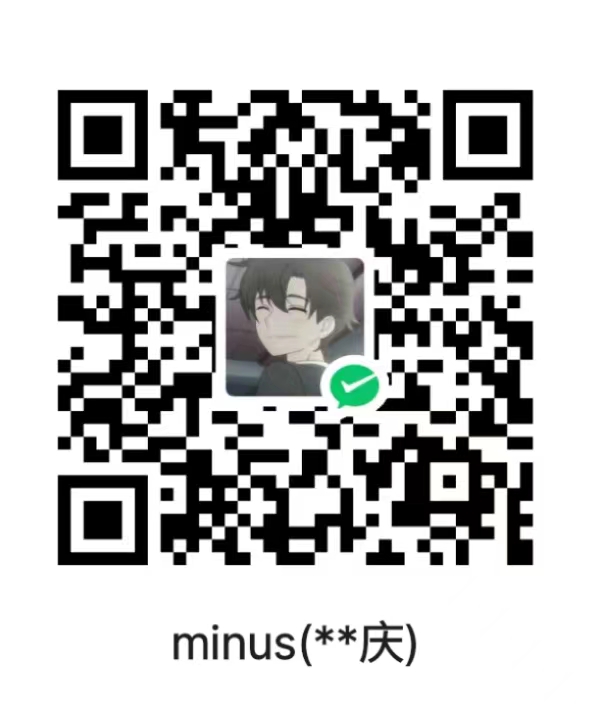
评论区